Показать содержание статьи
Возможность превратить ноутбук в точку доступа Wi-Fi — это крайне полезная функция, которая может выручить в самых разных ситуациях. Например, если в гостинице есть только проводной интернет, а подключить к нему нужно несколько гаджетов, или если под рукой нет роутера, но есть ноутбук с USB-модемом. В таких случаях лэптоп легко становится временным маршрутизатором. В этой статье мы подробно разберем рабочие способы, как раздать интернет с ноутбука на операционных системах Windows и macOS.
Подготавливаем устройство к раздаче
Прежде чем приступать к настройке, необходимо убедиться в готовности оборудования. Главное условие — сам ноутбук должен быть подключен к интернету. Источником может служить Ethernet-кабель, 3G/4G-модем или другая Wi-Fi сеть. Также следует проверить, что беспроводной адаптер устройства включен и для него установлены актуальные драйверы. Без корректно работающего Wi-Fi модуля создать точку доступа физически невозможно, поэтому стоит заранее посетить сайт производителя лэптопа и загрузить свежее программное обеспечение, если это необходимо. Выполнив эти предварительные действия, можно переходить непосредственно к настройке.
Раздача интернета на Windows: от простого к сложному
Режим модема, также известный как «Персональная точка доступа» или «Мобильный хот-спот», позволяет использовать ноутбук как точку доступа Wi-Fi для раздачи интернета на другие устройства, такие как планшеты и телефоны.
Как раздать интернет на телефон с ноутбука на Windows 10/11:
- откройте меню «Параметры»;
- перейдите в раздел «Сеть и Интернет»;
- выберите соответствующий пункт.
Там можно задать имя будущей сети (SSID), установить надежный пароль и указать, какое из активных интернет-соединений будет раздаваться. После этого останется лишь активировать один переключатель, и ноутбук начнет транслировать Wi-Fi.
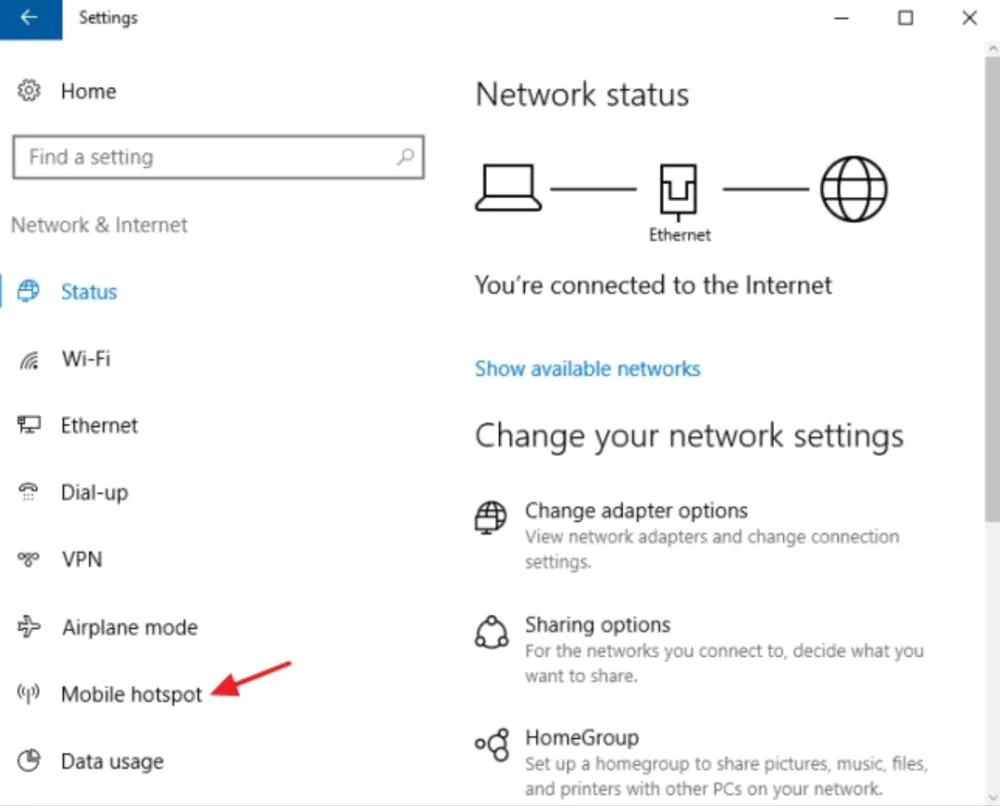
Более универсальным, хотя и требующим большей внимательности, считается метод с использованием командной строки. Он подходит для всех версий Windows, начиная с 7, и обеспечивает полный контроль над процессом. Этот способ основан на создании виртуального Wi-Fi адаптера.
Для настройки точки доступа через командную строку нужно выполнить несколько шагов:
- запустить командную строку с правами администратора;
- проверить, поддерживает ли адаптер создание хот-спота, командой netsh wlan show drivers;
- создать сеть командой netsh wlan set hostednetwork mode=allow ssid=ИМЯСЕТИ key=ПАРОЛЬ, заменив «ИМЯСЕТИ» и «ПАРОЛЬ» на свои значения;
- запустить созданную точку доступа командой netsh wlan start hostednetwork.
Ключевой этап, о котором часто забывают — предоставление общего доступа к интернету. Для этого нужно зайти в «Сетевые подключения», найти основное интернет-соединение (например, Ethernet), открыть его свойства и на вкладке «Доступ» поставить галочку, разрешающую другим пользователям использовать это соединение. Без этого шага устройства смогут подключиться к Wi-Fi, но доступ в сеть они не получат. Также в качестве альтернативы существуют сторонние программы, такие как Connectify или MyPublicWiFi, которые предлагают удобный графический интерфейс для тех же действий, но требуют установки дополнительного ПО.
Раздача интернета на macOS
Чтобы раздать интернет с ноутбука MacBook, необходимо открыть «Системные настройки» и перейти в раздел «Общий доступ». В левой части окна нужно выбрать пункт «Общий интернет». Затем в выпадающем меню «Общее подключение» следует указать источник соединения — например, Ethernet, если ноутбук подключен по кабелю. В поле «Для компьютеров, использующих» необходимо поставить галочку напротив «Wi-Fi». Нажав кнопку «Параметры Wi-Fi», можно задать имя для новой сети и установить пароль, выбрав тип безопасности WPA2 Personal. После этого останется лишь активировать главный переключатель «Общий интернет», и MacBook начнет раздавать сигнал.
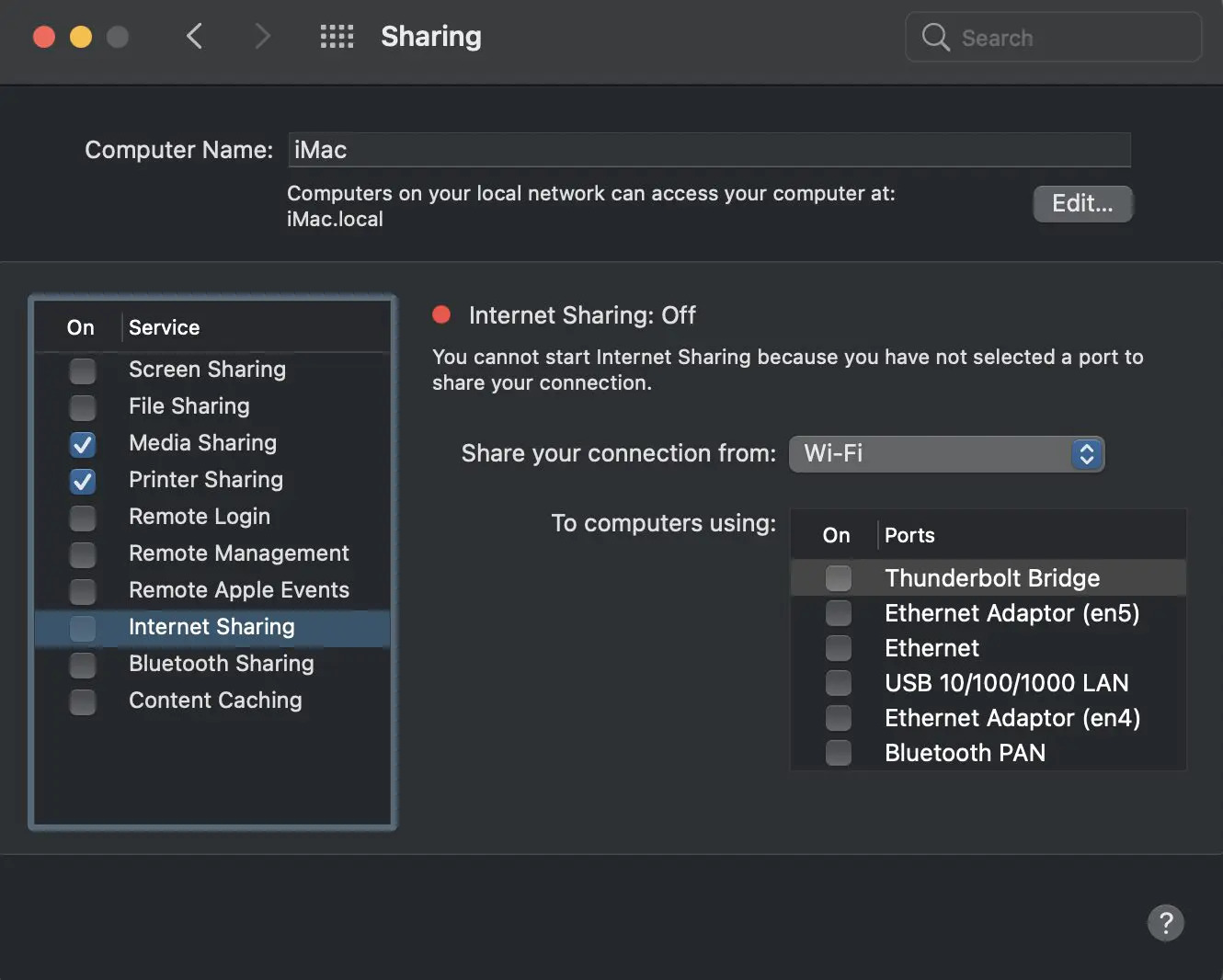
Решение распространенных проблем
Если подключение к созданной сети есть, а доступа в интернет нет, в первую очередь стоит проверить настройки «Общего доступа» в свойствах сетевого подключения Windows. Возможно, там не установлена галочка, разрешающая использование соединения. Также временное отключение антивируса или брандмауэра может помочь диагностировать проблему. Если опция «Мобильный хот-спот» неактивна или выдает ошибку, скорее всего, сбоит драйвер Wi-Fi адаптера. Его обновление с официального сайта производителя ноутбука обычно исправляет ситуацию.
Другие распространенные проблемы и способы их устранения:
- ошибка «Не удалось запустить размещенную сеть» в командной строке — убедитесь, что Wi-Fi адаптер включен физически (кнопкой на корпусе или комбинацией клавиш) и его драйвер поддерживает эту функцию;
- низкая скорость или нестабильное соединение — попробуйте сменить канал Wi-Fi в настройках адаптера или расположить ноутбук подальше от источников помех, таких как микроволновые печи;
- устройства не видят созданную сеть — проверьте, что имя сети (SSID) не скрыто и задано корректно.
Раздать Вай Фай с ноутбука — это простой и эффективный способ обеспечить интернетом другие гаджеты в отсутствие роутера. Как Windows, так и macOS предлагают для этого удобные встроенные инструменты, которые настраиваются за несколько минут. От пользователя требуется лишь немного внимания при выполнении инструкций.
FAQ
Как раздать Wi-Fi с ноутбука на Windows 10?
Для раздачи Wi-Fi на Windows 10 проще всего использовать встроенную функцию «Мобильный хот-спот», которая находится в меню «Параметры» → «Сеть и Интернет». Там нужно выбрать интернет-соединение для раздачи, задать имя сети и пароль, после чего активировать функцию одним кликом.
Можно ли раздать интернет с MacBook, если он подключен к Wi-Fi?
Да, можно, но не через Wi-Fi, а через другие интерфейсы, например, Bluetooth или USB. Модуль Wi-Fi в MacBook не может одновременно принимать и раздавать сигнал, поэтому для раздачи интернета, получаемого по Wi-Fi, нужно использовать альтернативный канал.



























Авторизируйтесь через социальные сети